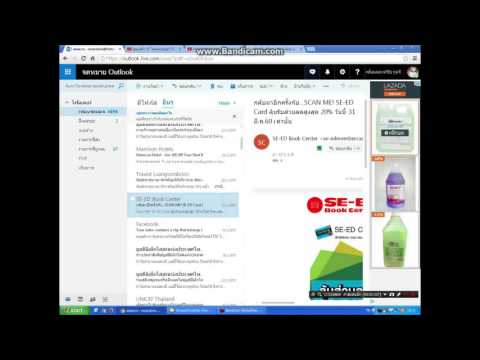บทความวิกิฮาวนี้จะแนะนำวิธีการลดเสียงรบกวนใน FL Studio โดยใช้ปลั๊กอิน Edison ปลั๊กอินทำงานได้ดีที่สุดในการลบเสียงที่ต่อเนื่อง เช่น พัดลมหรือเสียงฟู่จากไฟฟ้า แต่ไม่ใช่เสียงชั่วคราว เช่น เสียงกระแทกที่ประตู
ขั้นตอน

ขั้นตอนที่ 1. เปิด FL Studio
คุณจะพบโปรแกรมหรือแอปนี้ในเมนู Start หรือโฟลเดอร์ Applications
หากคุณไม่มี FL Studio คุณสามารถดาวน์โหลดรุ่นทดลองได้ที่ https://www.image-line.com/downloads/flstudiodownload.html ซอฟต์แวร์นี้ทำงานได้ทั้งบนคอมพิวเตอร์ Windows และ Mac

ขั้นตอนที่ 2 คลิกไอคอนแก้ไขที่ดูเหมือนกรรไกร
ไอคอนนี้จะอยู่ที่มุมขวาบนของหน้าจอ ข้างไอคอนไมโครโฟนและกระดาษสี่เหลี่ยม
Edison (Master) จะเปิดในหน้าต่างใหม่เหนือหน้าต่างโครงการของคุณ

ขั้นตอนที่ 3 คลิกไอคอนใหม่ที่ดูเหมือนฟลอปปีดิสก์
นี่คือไอคอนแรกในเมนูแนวนอน
เมนูจะดรอปดาวน์

ขั้นตอนที่ 4 คลิกโหลดตัวอย่างหรือคลิกคำแนะนำจาก "โครงการล่าสุด
" หากคุณเลือกที่จะโหลดตัวอย่าง โปรแกรมสำรวจไฟล์ของคุณจะปรากฏขึ้นและคุณสามารถนำทางไปยังตัวอย่างได้ มิฉะนั้น โครงการที่คุณเลือกจะโหลดใน Edison ซึ่งเป็นเครื่องมือลดเสียงรบกวน

ขั้นตอนที่ 5. เลือกเสียง
Edison ทำงานได้ดีที่สุดในการลบเสียงรบกวนอย่างต่อเนื่อง เช่น พัดลมหรือเสียงฟู่ในพื้นหลัง
คุณสามารถเลือกสัญญาณรบกวนจากหน้าจอความยาวคลื่น หรือสลับเป็นมุมมองสเปกตรัมเพื่อดูเส้นแนวนอนที่มักจะระบุสัญญาณรบกวนต่อเนื่อง และคลิกเพื่อเลือกเฉพาะสัญญาณรบกวน

ขั้นตอนที่ 6 คลิกขวาที่เครื่องมือลดเสียงรบกวน
ไอคอนนี้ดูเหมือนแปรงที่พบในเมนูแนวนอนซึ่งอยู่ด้านบนของพื้นที่แก้ไข
คุณควรเห็น "โปรไฟล์เสียงรบกวนที่ได้รับ" เลื่อนขึ้น

ขั้นตอนที่ 7 คลิกเครื่องมือลดเสียงรบกวน
นี่จะเป็นการเปิดหน้าต่างการล้างข้อมูล (denoise)

ขั้นตอนที่ 8 ตรวจสอบให้แน่ใจว่าได้เลือก "De-Noiser" และ "De-Clipper" และ "De-Clicker" ปิดอยู่
เพื่อให้แน่ใจว่าทุกระดับของเสียงที่คุณเลือกไว้ก่อนหน้านี้จะถูกลบออกจากตัวอย่างเสียง

ขั้นตอนที่ 9 ตั้งค่า "Threshold" เป็น 0db และ "Amount" เป็น 22
คุณสามารถเลื่อนเมาส์เพื่อเพิ่มหรือลดจำนวนดังกล่าวได้

ขั้นตอนที่ 10 คลิกดูตัวอย่าง
ทางด้านล่างของหน้าต่าง หากคุณไม่ชอบเสียง ให้กลับไปเปลี่ยนการตั้งค่าเกณฑ์และจำนวน
คุณสามารถเลือก "Output Noise Only" เพื่อฟังเสียงที่จะถูกลบออก

ขั้นตอนที่ 11 คลิก ยอมรับ
คุณจะพบสิ่งนี้ที่ด้านล่างของหน้าต่างและจะถูกเปลี่ยนเส้นทางไปยังมุมมองสเปกตรัมของเสียงของคุณ